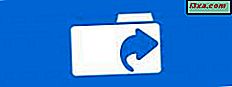
Wanneer ik met gedeelde bronnen op een netwerk werk, ben ik de noodzaak tegengekomen om snel de link naar een gedeelde netwerkmap te leren en deze in een chatvenster of een document dat ik op het punt stond te delen met anderen op hetzelfde netwerk te plakken. Hoewel ze niet erg gemakkelijk te achterhalen zijn, biedt Windows twee manieren om de directe link naar elke map of bibliotheek te genereren die met het netwerk wordt gedeeld. Dit is hoe ze werken:
Methode 1: deel mappen of bibliotheken met de wizard Delen
Wanneer u een map of bibliotheek met het netwerk deelt, kunt u de wizard Delen gebruiken die zowel in Windows 7 als Windows 8 beschikbaar is. Deze wizard is standaard ingeschakeld, dus u zou geen problemen moeten hebben om deze te starten. Lees deze handleiding om er meer over te leren en volg deze om een map of bibliotheek te delen: Bibliotheken en mappen delen met de wizard Delen in Windows.
Bij de laatste stap van het deelproces, als u wordt geïnformeerd dat de map of bibliotheek wordt gedeeld, moet u de wizard niet sluiten.
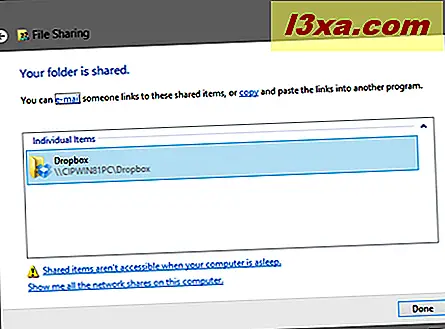
Kijk zorgvuldig onder de melding dat zegt: "Uw map / bibliotheek wordt gedeeld" . U ziet een regel met de tekst: "U kunt links naar deze gedeelde items per e-mail verzenden of de koppelingen naar een ander programma kopiëren en plakken" .

Als u op de koppeling "e-mail" klikt, wordt uw standaard e-mailclient geopend en wordt de directe koppeling automatisch in de client geplakt. Als u op de koppeling "kopiëren" klikt, wordt de koppeling naar de gedeelde bron gekopieerd naar het klembord en kunt u deze in andere programma's plakken.
Methode 2: Bekijk de gedeelde mappen van uw pc en kopieer hun locatie
De tweede methode is van toepassing op mappen die al zijn gedeeld en het werkt zowel voor het verkrijgen van de koppeling naar uw gedeelde bronnen als voor bronnen die worden gedeeld door andere computers in het netwerk. Open File Explorer in Windows 8 of Windows Verkenner in Windows 7. Ga vervolgens naar het gedeelte Netwerk en dubbelklik op de pc waarin u bent geïnteresseerd.
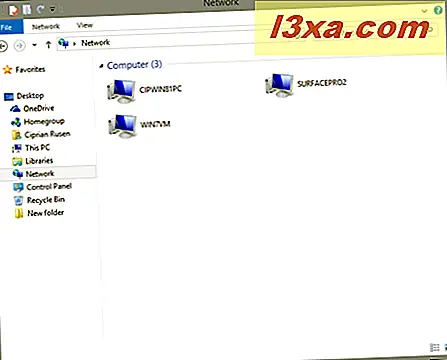
U ziet een lijst met alle mappen die met het netwerk worden gedeeld. Blader door tot u de specifieke map of submap vindt waarvoor u de directe link wilt.

Dubbelklik vervolgens in de adresbalk bovenaan, zodat u het directe netwerkpad naar die map kunt zien.
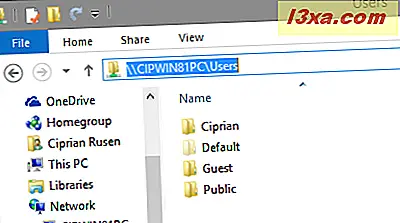
Selecteer het en kopieer het ( Ctrl + C ) naar het klembord. U kunt er ook met de rechtermuisknop op klikken en Kopiëren selecteren.

Nu kunt u deze link in andere programma's plakken.
Wat kun je doen met deze link?
Er zijn veel dingen die u kunt doen met een directe link naar een map of bibliotheek die wordt gedeeld met het netwerk:
Allereerst kunt u het in allerlei soorten documenten plakken. Dit is handig wanneer die documenten door anderen op hetzelfde netwerk worden gebruikt. Hieronder ziet u voorbeelden van koppelingen naar gedeelde bibliotheken die zijn gekopieerd naar een Word-document. Zoals je ziet, is het pad voor gedeelde netwerkbibliotheken vrij lang.

Wanneer u de koppeling naar een gedeelde map kopieert naar een document, is het netwerkpad korter. Om ervoor te zorgen dat de link (s) actief zijn, drukt u op Enter zodat deze klikbaar wordt gemaakt door de Office-toepassing waarin u deze hebt gekopieerd. Wanneer u op Ctrl + klikt, wordt de gedeelde map of bibliotheek weergegeven in Windows / File Explorer, als de netwerkcomputer die bron deelt, beschikbaar is.
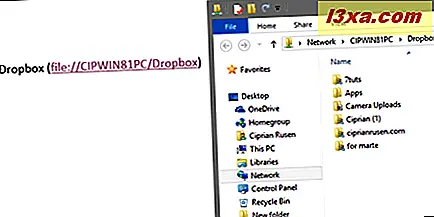
Als u een map of bibliotheek deelt met de wizard Delen, kunt u snel een e-mail verzenden met de koppeling ernaar. Als u op de koppeling "e-mail" klikt die wordt vermeld in het eerste gedeelte van dit artikel, wordt een nieuw berichtvenster weergegeven in uw standaard e-mailclient. Voeg uw bericht toe, het e-mailadres van de persoon naar wie u het wilt verzenden en druk op Verzenden .

Als u de tweede methode gebruikt om de koppeling naar een gedeelde map te maken en deze naar een document kopieert, is het weergegeven pad korter dan bij gebruik van de eerste methode. Er is ook geen beschrijving gegenereerd voor de gedeelde bron, alleen het netwerkpad. Als u op Ctrl + klikt, gaat u rechtstreeks naar die gedeelde bron.

Een ander gebruik voor het genereren van de koppeling naar een gedeelde map of bibliotheek is dat u deze kunt kopiëren in de wizard Snelkoppeling maken en een snelkoppeling naar die resource kunt maken, voor snelle toegang.

Conclusie
Ik hoop dat je deze tips nuttig hebt gevonden. Als je andere manieren hebt ontdekt om de link naar je gedeelde netwerkmappen of -bibliotheken te genereren, aarzel dan niet om ze te delen via het onderstaande opmerkingenformulier.



